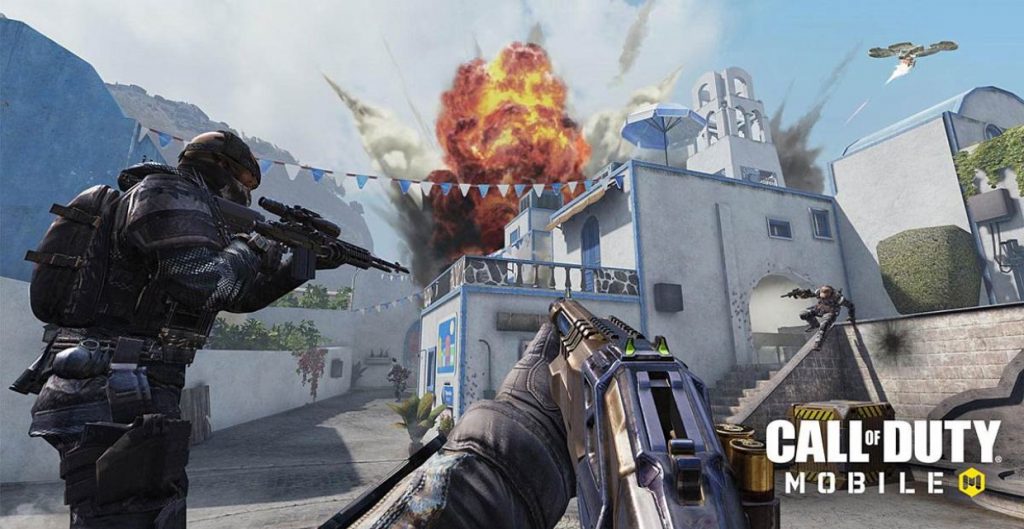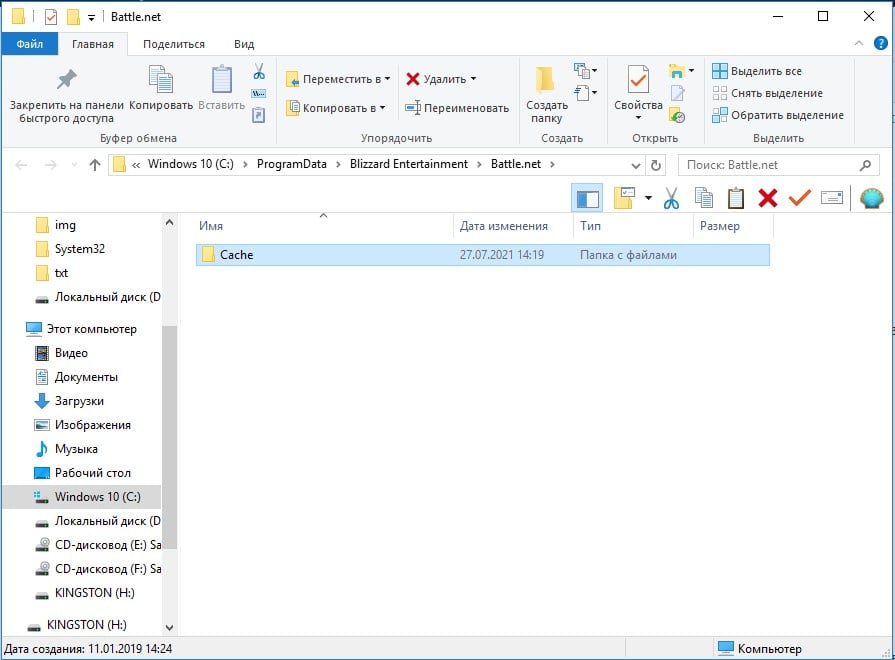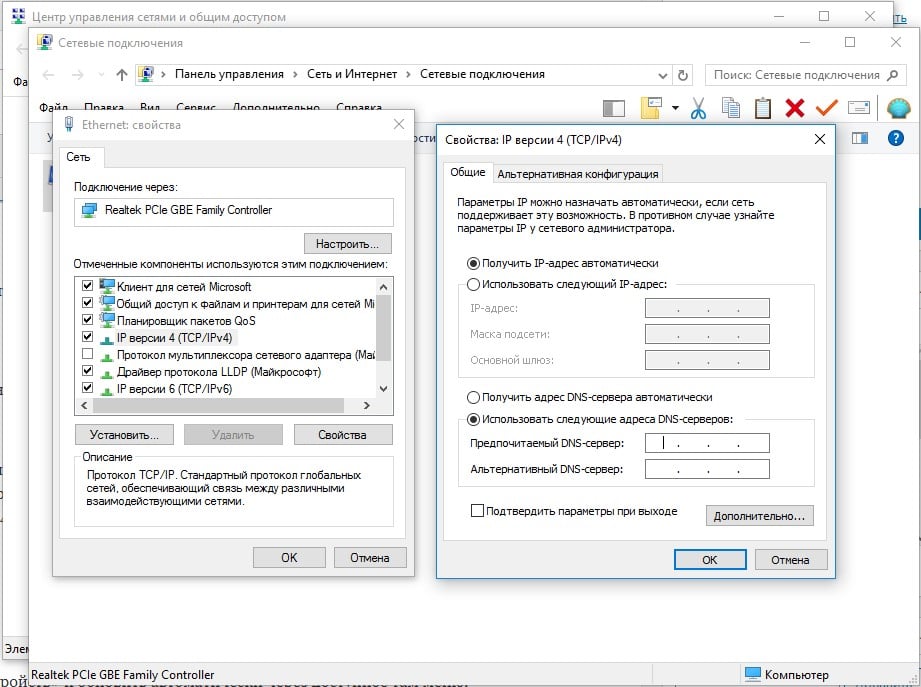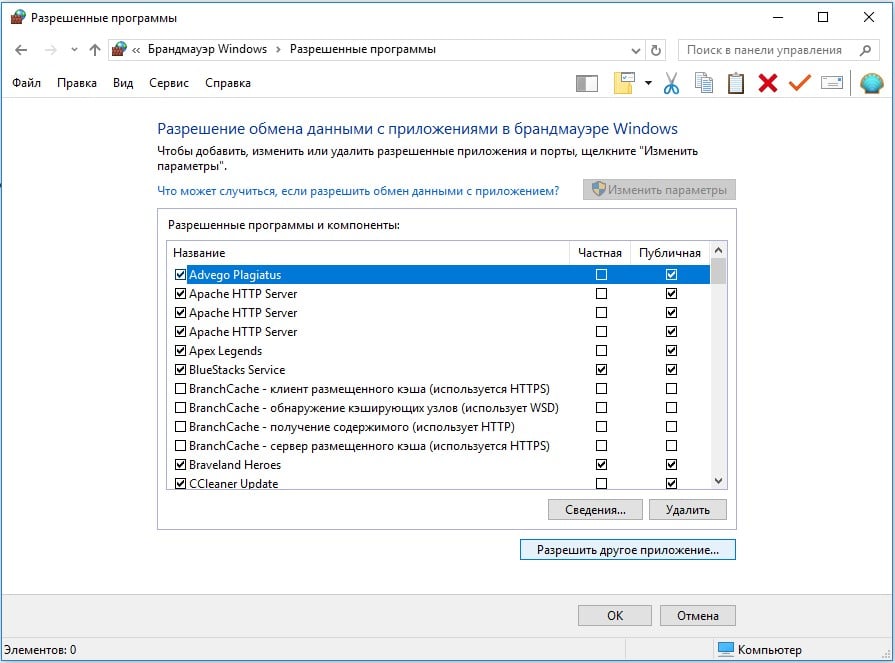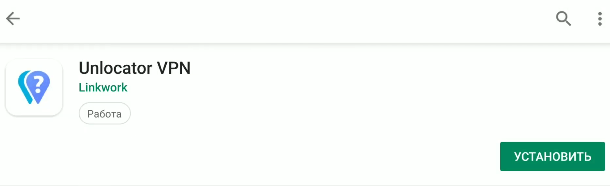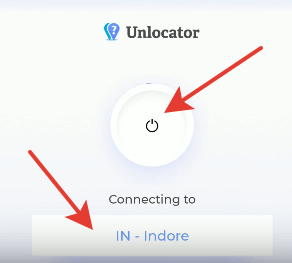Привет, кабачки. Вы, наверно, знаете, что я каждый день смотрю статистику по этому сайту. Смотрю, по каким запросам приходит народ, чего он тут делает. Выборочно смотрю записи, анализирую, что можно добавить, а что следует убрать. В последнее время, кстати, пореже уже этим занимаюсь, ибо мало времени.
Так вот, это я к чему. Захожу сегодня в статистику, и вижу, что целая куча пользователей заходит на сайт в попытках найти решение ошибки 74031 в Call of Duty Mobile. Ну, думаю, дай, помогу несчастным. И написал этот небольшой гайд, надеюсь, ты тут найдешь ответ на свой вопрос.

К счастью, меня эта проблема не коснулась. Подозреваю, что с ошибкой 74031 сталкиваются только те игроки, которые играют в Call of Duty Mobile на телефоне. Пока что моя реакция на ваши проблемы выглядит примерно вот так.
Что делать с ошибкой 74031 в CoD Mobile?
Народ интересуется не только 74031 ошибкой, но и 74032. Я подозреваю, что это просто опечатка. Ибо текст ошибки, который указывают пользователи, одинаковый. Версия слишком старая. Ну давай посмотрим, чего я накопал в интернете на тему решения этой проблемы.
Скажу честно, в интернете на тему нет просто ни-хре-на. Вот ну совсем. Даже в буржуйском интернете. Даже на ютубчике. Ну нигде. Поэтому, приходится искать решение, опираясь на свой богатый опыт в решении подобных проблем и здоровую логику. Итак, что я тебе советую, чтобы исправить ошибку.
1
Обнови игру
Да, это банально. Но попробуй обновить игру. Это же очевидно, ведь игра сама говорит, что версия слишком старая. Если бы все было так просто, ага. Ну попытайся, вдруг поможет. Разработчики бесконца выкатывают мелкие обновления на сервер, вон, какую-то воздушную платформу грозятся добавить, например. Возможно, твой клиент просто не обновлен и его версия не совпадает с актуальной. Если не помогло, читай дальше.
2
Очисти кеш приложения
Еще один вариант решить ошибку 74031. Очисти кеш Call of Duty Mobile, перезагрузи устройство и попробуй перезайти в свой аккаунт. Если с этим возникли проблемы, пиши в комменты, вместе покумекаем.
3
Переустанови игру
Самый радикальный метод, юзать его советую в крайних случаях, когда все способы испробованы и не помогают. Переустановка — это, безусловно, трата драгоценного времени, но такой радикальный способ может помочь устранить проблему.
Если уж ты столкнулся с 74031 ошибкой, то я бы не рекомендовал тебе сразу махать шашкой. Подожди с полчаса — час. Возможно, разработчики просто проводят очередные регламентные работы на сервере, поэтому тебе не удается войти в игру. Такое тоже может быть.
Call of Duty: Mobile Season 5: обновление добавляет новые карты, режимы и оружие. Однако многие игроки сталкиваются с ошибкой «слишком старая версия 74031» или «Загрузите последнюю версию для доступа к этой функции» после выпуска последнего патча.
Из-за этого игроки не могут получить доступ ни к одному разделу в Call of Duty: Mobile. Хотя исправление ошибки 74031 может показаться слишком простым, загвоздка в том, что игроки, столкнувшиеся с этой ошибкой, сообщили, что они не получали никаких обновлений.

Activision еще не подтвердила код ошибки, но ожидается, что проблема будет решена в ближайшее время, как только последнее обновление станет доступно для всех в Google Play Store и App Store в ближайшие несколько часов. Код ошибки 74031 — не единственная ошибка, которая недавно произошла в Call of Duty: Mobile; Боевой пропуск 5 сезона началось днем ранее для многих игроков, что мешает многим из них завершить боевой пропуск сезона 4.
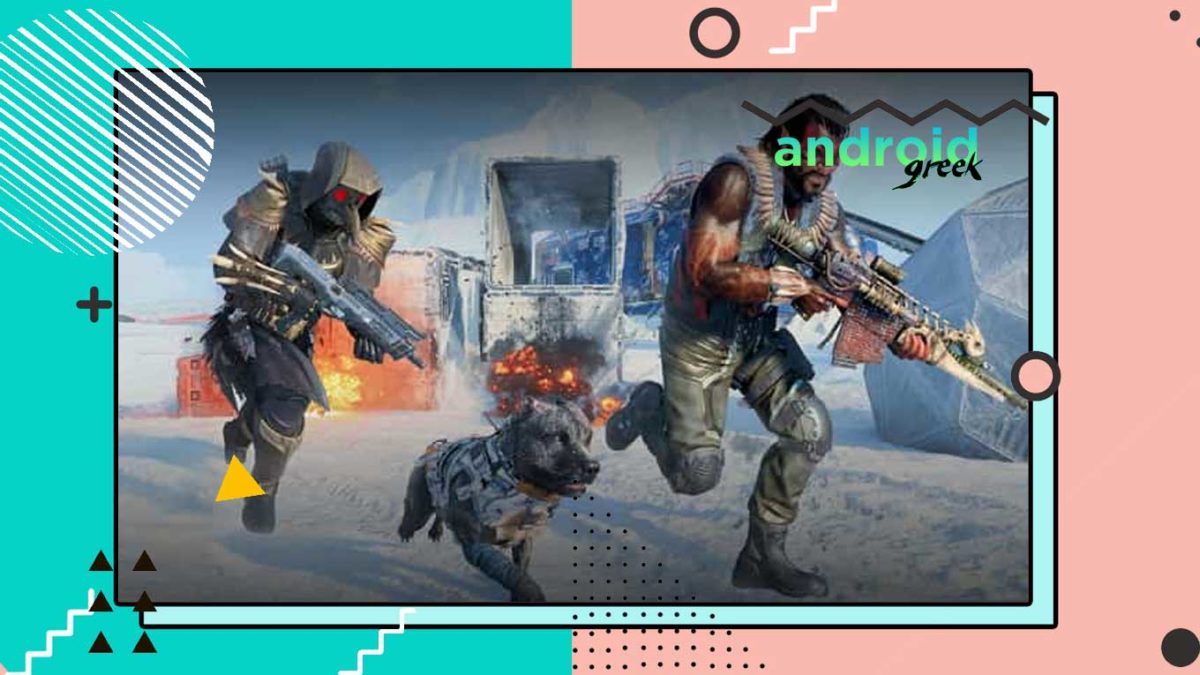
Call Of Duty Mobile has recently received an update which brings a lot of new game changes, optimizations and improvements alongside in-game updates such as new maps, modes, and weapons. Whereas players have reported that they have encountered the COD Mobile version too old error code 74031.
Game do have bugs and temporary glitches, due to this it triggers such an error. Today in an article we will be sharing how you can fix the COD Mobile error code 74031 error code. Follow the following instructions mentioned down below.
Fix Call of Duty Mobile Version too Old Error code 74031
Activision acknowledged the issue and they have confirmed they are working on a patch update to rectify any errors. Ensure that once you receive the update, you need to install the latest patch update on your device.
Update COD Mobile from Google Play Store
- Open the Google Play Store and then search for COD Mobile.
- Click on update/install to the latest version
- Once it is complete, launch the game.
Note: If you face a problem on an emulator, follow the similar action mentioned down below.
Alternatively,
You can update the game to the latest version using APK and OBB Package, here is the following.
- Download the COD mobile Installation package and then unzip the file.
- Then Install the APK and launch the game to create OBB File.
- Next, move the OBB and patch file to the <shared-storage>/Android/obb/com.activision.callofduty.shooter/main.2728.com.activision.callofduty.shooter.obb.
- After the launch of the game, wait for the resource installation.
- That’s it!
Update COD Mobile from App Store
- Launch App Store and search for COD Mobile.
- Next Click on Update/Get it to the latest version
- Wait for a complete installation and then launch the game.
Clear Cache for COD Mobile
- Press and hold on to the COD Mobile icon, then tap on ‘I’ to open app information
- Then click on Cache and then tap on clear the cache.
- After that, open the game and re-login to your COD Account
- That’s it!
We believe this article remains helpful for and has successfully resolved COD Mobile smaller issue error code 74031. If you have any query, please share with us in the comment section down below.
Love Adhikari
Editor at AndroidGreek, I have been Positive about Everything in Life and Belive in Simple Person Living in my Space.
Call of Duty Mobile иногда может разозлить людей кодами неисправностей. Особенно на телефонах с низкими характеристиками вы можете встретить много разных кодов дефектов. В этом руководстве я перечислил все коды ошибок, которые вы можете получить в игре, и их решения.
Ошибка мобильной сети Call of Duty — ошибка авторизации
Коды ошибок, называемые ошибкой авторизации или сетевой ошибкой, означают, что сервер не используется в вашей стране. Call of Duty Mobile, который впервые начал вещание в Индии, теперь также используется в Турции, поэтому вы не должны получать эту ошибку в обычных условиях.
- Ошибка авторизации возникает, когда вы пытаетесь подключиться к серверу, отличному от страны, в которой вы находитесь. Например, вы можете получить эту ошибку при попытке подключиться к азиатским серверам из Турции.
- Чтобы устранить эту ошибку, вам необходимо закрыть используемую учетную запись VPN. Учетные записи VPN полностью заблокированы Call of Duty Mobile. Если вы не используете VPN, то при получении этого кода ошибки перевод телефона в режим полета и его повторное включение решит проблему.
Ошибка черного экрана после логотипа Activision Call of Duty Mobile
Для Call of Duty Mobile ошибка черного экрана; Если при попытке войти в игру после логотипа появляется ошибка черного экрана, это означает, что OBB-файл среди файлов игры поврежден или неполный. У вас есть два варианта решения этой проблемы.
- Перейдите на страницу «Настройки» — «Приложения» — «Информация о приложении», найдите и щелкните Call of Duty, а затем в открывшемся меню введите «Хранилище». Затем вы должны завершить этап очистки с помощью параметров «Очистить данные» и «Очистить кеш». После этого процесса игра может запросить повторный вход и обновление. Если решения нет, вы можете попробовать следующий вариант;
- Вам необходимо войти в файловый менеджер своего телефона и переименовать файл с именем «main.379.activision.callofduty.shooter» в файле, расположенном в папке Android / obb / com.activision.callofduty.shooter, и добавить «.obb» расширение до конца, если оно не существует. Если решения нет, вы можете попробовать следующий вариант;
- Вам следует полностью удалить игру и установить ее, получив APK-файл. После установки APK необходимо убедиться, что файлы находятся в папке Android / obb.
Мобильное оружие Call of Duty не появляется — проблема не в стрельбе
Для этой ситуации было выпущено обновление, что было очень распространенной ошибкой, когда игра только вышла. После обновления проблема должна быть решена. Однако, если вы все еще получаете эту ошибку, вы можете решить проблему, выполнив следующие действия:
- Отключите мобильные данные или Wi-Fi.
- Откройте игру.
- Вы увидите предупреждение об обновлении на экране.
- Выйдите из игры, не закрывая ее полностью, активируйте мобильную передачу данных или Wi-Fi.
- Если вы используете VPN, выключите его.
- Снова откройте игру и нажмите кнопку «повторить».
Call of Duty Mobile Ping — решение проблемы задержки
Иногда в Call of Duty Mobile игра может стать неиграбельной из-за высокого пинга. Для этого вам нужно отрегулировать скорость вашего интернета.
- Начните с закрытия приложений, которые вы не используете и которые работают в фоновом режиме. Переведите телефон в режим полета и восстановите его, чтобы автоматически обновлять IP-адрес, назначенный вашему телефону.
- Кроме того, есть комментарии о том, что пинг снижается с помощью DNS-серверов Google, но я не проверял это.
Call of Duty Mobile «Устройство не соответствует минимальным требованиям» Ошибка и решение
Если вы получаете эту ошибку, ваш телефон не соответствует минимальной квалификации. К сожалению, для этой ошибки нет решения. Вам необходимо купить новый телефон с более высокими характеристиками оборудования.
- Если вы по-прежнему получаете эту ошибку, хотя ваш телефон соответствует системным требованиям, вам может потребоваться обновить программное обеспечение вашего телефона до последней версии. Эту проблему легко решить, обновив операционную систему.
Решение проблемы плохого качества графики в Call of Duty Mobile
Call of Duty Mobile автоматически определяет качество графики, подходящее для оборудования телефона, но эта система не всегда работает корректно. Если аппаратного обеспечения вашего телефона достаточно, и вы не испытываете раздражающего нагревания во время игры, вы можете улучшить графику, выполнив следующие действия.
- Откройте игру CoD Mobile.
- Щелкните значок шестеренки в правом верхнем углу, чтобы войти в меню настроек.
- Перейдите на вкладку Система.
- Измените настройки графики на средние, высокие или максимальные.
- Установите высокую частоту кадров.
- Установите переключатель «Глубина резкости» в положение «Вкл.». (Этот параметр может вызвать нагрев вашего телефона во время игры.)
- Перезагрузите игру.
Проблемы с перегревом телефона
Если Call of Duty: Mobile вызывает перегрев вашего телефона, ваш телефон не соответствует системным требованиям. Это может вызвать неисправность телефона, проблемы с аккумулятором и проблемы с экраном.
Я могу помочь, если в качестве комментария вы сообщите мне модель телефона, который у вас перегревается.
Проблемы с зависанием экрана
- Убедитесь, что вы соответствуете минимальным системным требованиям игры. Очистите игровые данные от заикания и зависания в меню в Call of Duty Mobile.
- Вы можете очистить данные, выбрав «Настройки»> «Приложения»> «Call of Duty Mobile»> «Хранилище».
Проблемы с пингом
Если вы подключены к игре в час пик, у вас могут возникнуть проблемы с пингом. Обычно это связано с игровыми серверами.
speedtest Проверьте свой пинг, используя адрес. Если проблем нет, менять какие-либо настройки не нужно.
Ошибка авторизации Call of Duty Mobile
- Войдите в приложение или на сайт Facebook.
- В разделе «Настройки и конфиденциальность» перейдите в «Настройки».
- Перейдите в раздел «Приложения и веб-сайты» и нажмите «Вход в Facebook».
- Найдите Call of Duty: Mobile на вкладке «Активные», нажмите «Изменить» и сохраните его, не внося никаких изменений на открывшемся экране или не подтверждая отсутствие авторизации. Проблема будет устранена.
Проблема с розовым экраном Call of Duty Mobile
- Если вы подключаетесь через Gameloop, Bluestack 4, это ошибка, которую вы получаете из-за выбора видеокарты. Gameloop — это приложение, в котором чаще всего возникают проблемы с розовым экраном.
- Зайдите в Настройки и войдите в категорию Engine.
- Замените параметр DirectX в настройке «Выбор графического режима» на OpenGL
- .Снимите флажок «Предпочитать выделенную компьютерную графику» и перезапустите, сказав «Перезагрузить сейчас».
Мобильная мышь Call of Duty не работает
- При использовании Gameloop нажмите F11, чтобы переключиться на маленький экран и очистить кеш в настройках.
- Удалите приложение CoD Mobile из Bluestacks.
- Полностью удалите приложение Gameloop со своего компьютера и установите последнюю версию.
- Переустановите приложение CoD Mobile, и проблема с неработающей мышью Call of Duty Mobile исчезнет!
Проблема с обновлением Call of Duty Mobile Gameloop
- Вы должны открыть новую учетную запись Gmail, которой раньше не пользовались.
- Установите приложение Google Installer через Gameloop.
- Найдите приложение Call of Duty Mobile и войдите в приложение, не нажимая кнопку воспроизведения, и нажмите кнопку «Обновить». Веселиться.
Проблема с мобильным микрофоном Call of Duty
- Если значок микрофона Call of Duty Mobile отсутствует, выполните следующие действия;
- Вам необходимо войти в Приложения через Настройки на вашем телефоне,
- Вы должны активировать микрофон, найдя приложение Call of Duty Mobile и введя разрешения.
- При возникновении проблем со звуком в Iphone Call of Duty Mobile убедитесь, что приложение обновлено.
Call of Duty Mobile зависает во время игры
- Игра может зависнуть при прыжке с вертолета или в областях с высокой графикой.
- Если на вашем устройстве установлена «Eu Beta Rom», это может быть основной причиной ошибки. Если возможно, я рекомендую вам сначала использовать ваше устройство без Rom или «Global Beta».
- Если причина проблемы не зависит от ПЗУ, вы должны получить доступ к параметру «Звук и графика» после входа в настройки в игре и выбрать для параметра «Качество
- графики» значение «Низкое» и «Частоту кадров» в качестве рекомендации, или, если проблема не исчезнет, вы следует выбрать низкий.
Call of Duty Mobile: «В команде есть кто-то, использующий внешнее устройство»
- Это сообщение публикуется для тех, кто пользуется версией Garena. Вы должны установить глобальную версию Call of Duty Mobile.
- Если вы используете какое-либо устройство (отражатель для телевизора, игровой планшет, мышь, клавиатуру и т. Д.), Его следует отключить и повторить попытку.
- Обычно это наблюдается в операционных системах iOS. Отключите все активные инструменты удаленного подключения.
Мобильный экран Call of Duty становится черным
- Те, кто использует эмулятор Gameloop, сталкиваются с проблемой черного экрана Call of Duty Mobile при входе в матч в режиме Battle Royale.
- Вы можете исправить ошибку затемнения экрана CoD Mobile, выбрав «Восстановить» программу в Панели управления — Программы — Gameloop.
- Если восстановление не является решением, я рекомендую вам полностью удалить программу и переустановить ее.
Проблема с мобильным аудио в Call of Duty
- Обычно эта ошибка возникает у пользователей Windows 10.
- Запустите эмулятор, который вы используете как администратор, и откройте приложение Call of Duty Mobile.
- Щелкните правой кнопкой мыши значок динамика на панели запуска и откройте настройки звука.
- В разделе «Звук» нажмите «Приложение и настройки устройства».
- Выберите свой собственный динамик и драйвер микрофона, щелкнув параметры эмулятора по умолчанию в этом меню.
- Включите записывающие устройства.
- Щелкните правой кнопкой мыши устройство с микрофоном и произнесите свойства.
- Перейдите в раздел «Дополнительно», установите флажок «Разрешить приложениям выбирать это устройство в качестве приоритетного» и сохраните его.
Call Of Duty: проблема с мобильными мышцами
- Если у вас возникла проблема с пользователями bluestacks, будет сложно найти решение. Поэтому я советую использовать Gameloop.
- Войдя в Центр настроек, вы должны удалить все три галочки под заголовком «Общие» на странице «Основные».
- После внесения изменений на основной странице перейдите на страницу «Engine» и установите заголовок «Rendering» на «OpenGL» и активируйте 4 галочки под ним.
- Отключите опцию «Smooth». Установите «Память» на автоматический режим.
- Независимо от того, насколько высок ваш процессор, вы должны свести здесь настройку к минимуму. Я рекомендую выбрать 2 в качестве параметра «Процессор».
- Не выбирайте варианты с высоким разрешением, я рекомендую 1280 × 720.
- 240 также идеально подходит для настройки DPI.
- Вам следует перейти на страницу «Игра» и установить для заголовка «Разрешение игры» значение «SD 720P» или «HD 1080P».
- Достаточно оставить «Качество изображения» включенным автоматически. Вы можете закрыть Центр настроек, сохранив настройки. Потому что, если вы используете ноутбук,
- дальше идут настройки компьютера.
- Откройте «Параметры электропитания» на панели управления или в разделе «Батарея» в правом нижнем углу и выберите «Схема электропитания» как «Сбалансированный (рекомендуется)».
Обновлено: 29.01.2023
Почему появилась ошибка?
Ошибка полезла после обновления Call Of Duty: Mobile до версии 1.0.2. Разработчики вставили код, который стал блокировать игроков использующих сетевые экраны и VPN программы. С некоторыми впн еще можно поиграть, но большинство популярных программ ExpressVpn или OneTouchVpn попали под блокировку. Что теперь делать и как запустить версии от 1.0.2 и выше мы расскажем ниже. Так же ходят слухи, что закончилась первая волна бета-теста и до запуска второй игрокам из определенных просто отключают доступ. В любом случае для второй волны бета-тестов или релиза понадобятся инструкции ниже.
Способ 2: очищаем кэш DNS
Это очень быстрое, но рабочее действие, оно сбрасывает временные данные DNS. Чтобы удалить кэш, достаточно в командную строку ввести ipconfig /flushdns и нажать Enter.
Какие изменения в новой версии?
Первое, что мы заметили – улучшение системы сглаживания текстур. Ранее было больше пикселей, а теперь окружающие элементы выглядят лучше и не бросаются в глаза. Улучшение коснулось не только статических элементов, но и оружия, героев.
- можно связать аккаунт с Facebook профилем;
- улучшена производительность;
- проведена оптимизация карты для королевской битвы;
- изменили число патронов в магазине и количество мест для подбора оружия;
- пофиксили баг с гранатами;
- решили проблему, когда звуковая дорожка вертолета зацикливалась.
На сегодня это все, чем можем помочь игрокам Call Of Duty: Mobile, которые не смогли скачать очередное обновление. Надеемся, это сработало или хотя бы подтолкнуло в правильном направлении.
Решение ошибки 3005 – не удалось создать бой в Call Of Duty: Mobile
Заключение
Теперь вы знаете что делать если в Call Of Duty: Mobile не удалось загрузить обновления. Напишите в комментариях какой из способов оказался рабочим для вас и удалось ли подключиться. Так же другим пользователям будет полезно узнать какую страну вы выбираете для подключения и где меньше пинг для комфортной игры.
Евгений Загорский
IT специалист. Автор информационных статей на тему Андроид смартфонов и IOS смартфонов. Эксперт в области решения проблем с компьютерами и программами: установка, настройка, обзоры, советы по безопасности ваших устройств. В свободное время занимается дизайном и разработкой сайтов.
Что значит ошибка 3005 в CoD: Mobile?
Код ошибки 3005 в CoD напрямую связан с ошибкой соединения. Call of Duty, как и многие многопользовательские игры, требует наличия стабильного сетевого подключения. Если ваш Wi-Fi работает с перебоями, отваливается или происходит потеря пакетов при передаче данных – появится нестабильное соединение с сервером и вы не можете играть. Это особенно характерно для мобильного Интернета – там скорость соединения меньше, особенно в маленьких городах или местах удаленных от вышек сети вашего мобильного оператора.
Скорость подключения заметно падает если вы используете программы для создания ВПН подключения. Эти программы работают соединяясь с серверами из других стран. Скорость подключения и пинг заметно падают в таких случаях.
Иногда, по любой причине, код ошибки выскакивает без объяснения, даже если ваше соединение стабильно. Проблема может быть связана с внешним источником. Это может быть ваш интернет-провайдер или серверы Activision.
Если вы играли через мобильный Интернет – вам следует поискать место, где сигнал сотовой сети будет наилучшим. Шкала сигнала должна быть заполнена полностью. Еще лучше использовать Wi-Fi подключение. Если сбои происходят при игре через роутер – перезагрузите маршрутизатор, смартфон и пробуйте создать матч. Эти советы решают проблему хотя бы временно, налаживается работа роутера.
Второй совет. Вам следует максимально приблизиться к маршрутизатору, проще говоря играйте в той комнате, где стоит роутер. Модели прошлых лет слабо «пробивают» сигнал через стены и перегородки. Или наоборот, роутер может быть с двумя или тремя антеннами, а датчик Wi-Fi в телефоне установлен слабый.
При использовании vpn-соединений и программ попробуйте выбрать другую страну – можно поставить Индию или Перу. Как вариант будет попробовать ProtonVpn. Чем меньше людей установили одинаковые программы, тем меньше нагрузка на сеть.
Если перебои в работе сети вызваны вашим Интернет провайдером или проблема появилась на серверах Activision вы мало что можете сделать, кроме как ждать, пока серверы исправят. Массовый наплыв игроков создает большую нагрузку на сервера, такое наблюдается по выходным, в любые дни в вечернее время. Компания добавляет сервера, но это занимает время. Пробуйте запустить игру с утра или в обед.
- Лучше играть в утреннее или обеденное время.
- Подключаться по Wi-Fi с хорошей скоростью Интернет соединения.
- Находиться в одной комнате с роутером.
- Перед запуском игры перезагрузить маршрутизатор и смартфон.
Общие советы
- Установите версию для Америки (USA).
- В ВПН программе попробуйте поставить Перу или Индию в стране подключения.
- Скачайте и создайте учетную запись в программе Unlocator VPN.
Способ 5: переходим на кабельное подключение
Стоит попробовать переключиться с Wi-Fi на проводное подключение к роутеру.
Повреждение папки с кэшем может спровоцировать проблемы подключения к игре Call of Duty: Black Ops Cold War. Ее очистка нередко помогает исключить сетевые сбои.
Что нужно сделать:
Если не помог Unlocator VPN
- Запускаем TapTap, через поиск находим Call Of Duty: Mobile.
- Ставим обязательно USA версию на смартфон.
- После запускаем любой ВПН, выбираем из списка стран Перу (Peru).
- Подключаемся к сети и запускаем игру.
Что вышло в новом обновлении?
Первое что бросается в глаза – в игре появился алгоритм сглаживания текстур. Если раньше все было в «кубиках и квадратиках» теперь все смотрится аккуратнее и не режет глаза. Дома, персонажи, оружие – всё выглядит приятнее. Так же:
- В игре появилась возможность привязать Фейсбук аккаунт и заходить через него.
- Оптимизирована производите тельность видео.
- Оптимизирована загрузка карт в режиме «Батлрояль».
- Скорректировали количество патронов и мест выпадения оружия.
- Исправлена ошибка с бросанием гранат.
- Исправлен баг с зацикливанием звука вертолета. При высадке из вертолета звук оставался и не пропадал пока от него не отбежать.
Способ 3: изменяем DNS
Порой установленный по умолчанию DNS не так хорошо работает, либо он медленный, либо неправильно настроен. Google DNS в большинстве случаев будет лучшим решением.
Устанавливаем приложение Unlocator VPN
Пока что лучшим способом является использование альтернативного VPN. У большинства пользователей все заработало при подключении посредством Unlocator VPN.
Как это работает:
- Переходим в Play Market и устанавливаем Unlocator VPN .
- Проходим процедуру регистрации и входим в свой аккаунт.
- Среди доступных серверов выбираем In – Indore, что обозначает Индию и подключаемся к нему.
- После отображения таймера можем пробовать подключаться к игре.
Регистрироваться придется потому, что в неавторизованном режиме доступно мало серверов, среди которых нет Индии. Данный сервис позволяет получить пинг 90-120, этого достаточно для нормальной игры.
Ставим Unlocator VPN
Первым делом установите другой ВПН у нас получилось запуститься через Unlocator VPN.
- Открываем Play Маркет и вбиваем в поиске Unlocator VPN.
Подключаемся к Индии
Регистрироваться нужно обязательно, т.к. без учетной записи список стран будет ограничен и вы не сможете подключиться к той же Индии.
Играть конечно нужно через хороший Wi-Fi с нормальной скоростью, через мобильный Интернет могут быть просадки в игре, ошибки подключения или очень большой пинг, с которым нормально поиграть не получиться.
С хорошим Интернетом пинг будет порядка 90-120, что вполне играбельно и так же как при использовании Express Vpn.
Убираем ошибку «не удалось загрузить обновления» в Call Of Duty: Mobile
Причины ошибки
Неполадка участилась с релизом обновления Call Of Duty: Mobile 1.0.2. Разработчики намеренно включили в игру код, который блокирует доступ пользователям с VPN. Он срабатывает не всегда, но большинство владельцев ExpressVpn, OneTouchVpn и т. п. уже не могут подключиться к серверу. Как теперь можно зайти в игру? Еще есть слухи, что проблема связана с переходом на следующий этап бета-тестирования, в котором разработчики намеренно отсеивают часть пользователей.
Решение 1: вносим игру в исключения брандмауэра
Брандмауэр Windows нужен для защиты от несанкционированной работы программ и файлов. Однако, при определенных обстоятельствах он может заблокировать даже тот софт, который не несет вреда для системы. В подобной ситуации происходит блокировка доступа к сети и Call of Duty: Black Ops Cold War просто вылетает с ошибкой
- Открываем брандмауэр Windows (найти его можно с помощью поиска).
- Нажимаем на опцию в вертикальном меню «Разрешение взаимодействия с приложением…».
- Ищем в списке данную игру и устанавливаем флаги в обоих колонках.
- Сохраняем изменения и закрываем окно.
- Запускаем лаунчер Blizzard и выбираем данную игру.
- Нажимаем на изображение Blizzard и переходим в «Настройки».
- На вкладке «Загрузки» ищем папку, куда устанавливается игра.
- Идем по этому пути и ищем файл BlackOpsColdWar.exe.
- Копируем путь к нему.
- Возвращаемся в меню брандмауэра и нажимаем на кнопку «Разрешить другое приложение».
- Вставляем путь и нажимаем «Добавить».
Способ 4: обновляем драйвер сетевого оборудования
Можно его просто скачать с сайта производителя сетевой карты или перейти в «Диспетчер устройств» и обновить автоматически через доступное там меню.
Выводы
Как видим ошибка 3005 в Call Of Duty: Mobile «Не удалось создать бой» напрямую зависит от скорости подключения смартфона или планшета к Интернету. Наши помощники – хороший роутер и быстрый провайдер. В часы загрузки серверов надо перезагрузить все устройства и пробовать зайти в игру снова. Напишите в комментариях получилось ли поиграть применив советы из нашей статьи. Так же пишите все ваши наблюдения и фишки – мы будем добавлять их сюда для будущий пользователей сайта.
Евгений Загорский
IT специалист. Автор информационных статей на тему Андроид смартфонов и IOS смартфонов. Эксперт в области решения проблем с компьютерами и программами: установка, настройка, обзоры, советы по безопасности ваших устройств. В свободное время занимается дизайном и разработкой сайтов.
Unlocator VPN не работает?
Однажды, разработчики могут добавить и IP-адреса Unlocator VPN в черный список, тогда доступ с сервиса тоже окажется заблокированным. В подобном случае рекомендуем поискать другие малоизвестные и быстрые VPN-сервисы на просторах магазина. Важно, чтобы среди них были сервера во Франции, Германии или Индии. Еще можно установить свежую версию TapTap .
- Включаем TapTap и посредством поиска выбираем Call Of Duty: Mobile.
- Ставим версию для USA.
- Устанавливаем подходящий VPN и выбираем «Перу».
- Подключаемся к серверу и запускаем игру.
Способ 7: связываем учетные записи Activision и Blizzard
У пользователей, что не связали профили Activision и Blizzard больше шансов увидеть ошибку BLZBNTBGS000003F8 – так показывает практика.
После этого действия, скорее всего вы сможете войти в игру.
В крайнем случае еще можно сбросить настройки сети, этот параметр называется «Сброс сети» и его можно найти через поиск. Довольно радикальный метод, требующий повторного подключения к интернету, но он работает. Можно использовать, если ничего из перечисленного не сработало.
Читайте также:
- Как уничтожать ульи warframe
- Ведьмак 3 черная мара где на карте
- Как сделать портал в ад в реальной жизни
- Как сделать шашлык в майнкрафте
- Диабло 3 когда обновление
Содержание
- 1 Проблемы с установкой
- 2 Ошибка авторизации
- 2.1 Решаем с помощью VPN
- 3 Call of Duty: Mobile не запускается
- 3.1 Чёрный экран
- 3.2 Бесконечная загрузка
- 3.3 Не запускается в Bluestacks
- 3.4 Не запускается Gameloop
- 4 Игра вылетает
- 4.1 Вылеты с Android
- 4.2 Вылет с эмулятора
- 5 Переподключение к игре
- 6 Постоянные лаги
- 7 Ошибка сети
- 8 Ошибка 554827799
- 9 Не удаётся загрузить конфигурацию
- 10 Итоги
- 10.1 Вам также может быть интересно:
Call of Duty: Mobile огромными шагами движется к званию лучшей экшн игры и лучшей королевской битвы для мобильных телефонов. Сыграйте на знакомых по легендарным ПК играм картах в режиме на любой вкус.
Качество графики не уступает консолям. К сожалению, не все игроки насладятся этой игрой, потому что на раннем этапе релиза игра иногда зависает и долго грузит. Можно ждать релиза первых обновлений от Tencent Games и Activision, а можно попытаться решить их самому.
Проблемы с запуском Call of Duty Mobile случаются на любом устройстве. Но эта статья поможет их решить.
Проблемы с установкой
У Call of Duty: Mobile высокие системные требования. Устройства со слабым системным обеспечение и просто-напросто не запустят игру. На iOS с обновлением ниже 9.0, вы не сможете даже попытаться установить игру. Если в AppStore есть ограничение по игре, то она не установится. В первой же строке описание игры в «яблочном» магазине написано, что игра не поддерживает iPhone 5 и 6 серии, а также iPad Air и 2-3. Хотя попытаться установить на них игру все же есть возможность.
С Android же дела обстоят иначе. Там нет жесткого регулирования, как у Apple. Установить APK-файл с игрой можно куда-угодно, но не факт, что устройство ее потянет.
Поиграть в CoD через эмулятор на ПК? Да не вопрос, но это также не гарантирует стабильной работы приложения. Обратите внимание, что игра не установится если нет последней версии программного обеспечения.
Ошибка авторизации
Ошибка авторизации больше не проблема для игроков. Ее корень был в том, что бета-тест игры был доступен лишь для Индии и авторизоваться через Facebook с другой страны было запрещено.
Отсюда и ошибка 5027. Здесь прямым текстом написано, что игра не запускается из-за того, что она еще не готова к релизу в зоне подключения. Здесь выход только 1 — подключится через VPN страны, в которой релиз уже состоялся. Игра вышла официально уже в большинстве «популярных» стран, а значит не обязательно подключатся к азиатскому VPN-серверу.
Решаем с помощью VPN
Если вы находитесь в стране, в которой доступ ограничен и устройство не заходит в игру то смело подключайтесь через VPN. Стоит выбрать сервер со стабильным низким пингом, и проблема решена. Call of Duty: Mobile уже вышла в большинстве европейских стран, поэтому проблем с выбором сервера быть не должно. Ошибка при входе должна быть решена таким простым путем.
Call of Duty: Mobile не запускается
Причин почему не запускается CoD: Mobile много.
- Нестабильный сервер
- Низкая скорость интернета
- Устаревшее устройство
- APK-файл из не официального магазина
Некоторые проблемы под силу решить самому.
Чёрный экран
На некоторых устройствах после логотипа разработчиков появляется чёрный экран и больше ничего не происходит.
Наиболее вероятная причина проблемы – нет или повреждены определенных файлы игры.
Чаще всего не запускается игра с появлением черного экрана, из-за отсутствия файла ОВВ, в котором хранятся основные массивы данных, по типу аудио и видео элементов или элементов графики. Эта ошибка может появится, если вы установили apk-файл скачанный из неофициального источника.
Решение проблемы — либо полная переустановка приложения из Google Play или скачивание конкретно файла ОВВ для Call of Duty и его размещение по адресу Android/obb/com.activision.callofduty.shooter.
Для второго варианта скачайте файловый менеджер. Если в нем вы не нашли нужную папку, то создайте ее сами.
Бесконечная загрузка
Иногда при входе в игру телефон не грузит приложение, и без остановки крутится значок загрузки. Бесконечная загрузка чаще всего появляется из-за плохого интернет-соединения. Если интернет сеть не работает стабильно, то устройство не подключится к серверам игры, а значит вы не сможете играть из-за периодического разрыва соединения.
Реже причиной бесконечной загрузки становятся проблемы с серверами самой игры, здесь себе ничем не поможешь, остаётся только ждать решения проблемы разработчиками. Третьим вариантом, самым банальным, может стать обновление. Зайдите в свой магазин и проверьте наличие обновления.
Не запускается в Bluestacks
Сразу же оговоримся. На официальном сайте Activision в разделе ответов по Call of Duty: Mobile указано, что игра не поддерживает использование каких-либо эмуляторов.
Если вы играете в CoD через эмулятор Bluestacks и игра вылетает, то возможно неверно настроен эмулятор. Можно, к примеру, попробовать «поиграться» с разрешением экрана. Чем выше разрешение, тем больше нагрузка идет на компьютер.
Не исключено, что ваш ПК просто слаб для запуска «тяжелых» игр. Попробуйте закрыть все остальные приложения, загружающие систему работой через диспетчера задач. Этот способ вам тоже не помог? Придется смириться, что вашему ПК не удалось загрузить CoD. Проверьте отвечает ли ваш компьютер системным требованиям, которые нужны для нормальной работы эмулятора. Найти эти требования в интернете труда не составит.
Не запускается Gameloop
Причины, по которым Call of Duty: Mobile не загружается на эмуляторе Gameloop, те же, что и с Bluestacks. Если уверены, что ваш ПК требованиям соответствует, и с настройками эмулятора у вас прежде проблем не было, то попробуйте переустановить сам эмулятор. Возможная причина в неправильной установке эмулятора или потери его данных.
Игра вылетает
Если все же удалось запустить игру, то радоваться все равно еще рано. Бывает, что Call of Duty: Mobile вылетает в самый ответственный момент игры. Такой сюрприз может случится посреди матча. Никого это не порадует, кроме ваших противников.
Вылеты с Android
При частых вылетах с игры попробуйте следующее. Важно: проверяйте работу приложения после каждого шага, чтобы узнать, не решило ли это проблему.
- Перезагрузите телефон/планшет
- Проверьте в Google Play нет ли не установленного приложения
- Обновите программное обеспечение устройства, если доступно
- Очистите кэш-память приложения. Найдите в настройках в списке приложений Call of Duty: Mobile выберите его и нажмите «Очистить кэш»
Если ошибка не устранена ни одним из этих 4 простых шагов, то переустановите приложение через Google Play.
Вылет с эмулятора
Если Call of Duty: Mobile вылетает на пк, значит компьютеру не хватает мощности для работы с эмулятором. Попробуйте закрыть все сторонние программы, загружающие операционную память.
Выберите в настройках эмулятора движок OpenGL, он использует драйвер видеокарты, которая чаще всего мощнее DirectX. При вылетах с Call of Duty: Mobile это поможет. Поставьте галочку перед «Использовать продвинутый графический движок», при запуске таких «тяжелых» игр, как CoD, это необходимо для помощи системе. После изменений в настройках перезапустите эмулятор.
Для быстродействия игры отрегулируйте, сколько ядер и памяти сможет использовать эмулятор.
Избежать вылетов поможет настройка расширения экрана. Не открывайте игру на весь экран, и она перестанет вылетать. Измените значение DPI, который отвечает за число пикселей на дюйм, то есть за детализацию и четкость изображения. Выбрав значение «низкое», графика ухудшится, но количество вылетов снизится.
Переподключение к игре
Если вас все же выбросило из игры во время матча или разорвалось соединение с сетью при повторном входе (или переподключении) и не вернуло в матч при переподключении, проверьте вид вашего IP.
Если подключен динамический IP и он сменился при отключении, то в матч уже не вернутся. Узнайте у провайдера, не предоставляет ли он статистические IP. При таком IP, проблем с переподключением к игре возникнуть не должно.
Постоянные лаги
В Call of Duty: Mobile проблемы не заканчиваются на вышеперечисленных. Есть 2 варианта когда во время игры графика дергается, двигается рывками или теряется соединение:
- Высокий пинг — часто бывает из-за плохого подключения к VPN серверу. Побороться с этим можно в настройках маршрутизатора. Измените DNS-сервер. Например, на стабильно работающий. Google DNS: 8.8.8.8
- Низкая производительность устройства. Решается путем ухудшения графики, теней и т.д.
Читайте также:
Ошибка сети
Call of Duty: Mobile требует подключения к интернету для игры. При игре в CoD: Mobile рекомендуется быстрая сеть Wi-Fi. Если у вас проблемы с подключением к сети Wi-Fi, попробуйте перезагрузить роутер, если к нему есть доступ.
Перезапуск устройства обновит соединение с сетью и решит такую проблему, как ошибка сети.
Ошибка 554827799
Эта ошибка случается при плохом подключении к интернету, когда обновляешь игру. Она может возникнуть и при перегрузке серверов. Остаётся только ждать.
Не удаётся загрузить конфигурацию
Сообщение «не удалось загрузить конфигурацию» выскакивает из-за отсутствуя подключения к интернету. Проверьте подключение Wi-Fi, или переключитесь с мобильного интернета на Wi-Fi и наоборот.
Ошибка конфигурации случается по той же причине, что и ошибка сети.
Итоги
Новенький экшн от Activision в очередной раз взорвал рынок мобильных игр. Казалось бы, очередная королевская битва, но нет. Ее популярности на старте позавидуют даже «большие» игры с консолей и ПК. Отличная графика, проработанная система амуниции, всевозможные виды активностей. Это все манит игроков со всего света.
Call of Duty: Mobile выдает ошибку, как вы поняли, по многим причинам. Основные из них:
- Слабое интернет-подключение;
- Низкая производительность устройства;
- Проблема с настройками эмулятора (при игре на пк);
- Плохой VPN-сервер;
- Установка не из официального магазина (скачанный в интернете APK-файл);
- Перегруженность серверов игры.
Мы постарались ответить почему не заходит Call of Duty: Mobile. Надеемся наши подсказки помогут решить вашу проблему. И помните, чем мощнее устройство, тем меньше вероятность, что вам придется читать подобную статью.
На чтение 3 мин Просмотров 343
Недавно все игроки массово столкнулись с проблемой загрузки новой версии Call Of Duty: Mobile. Выскакивает сообщение “Не удалось загрузить обновления”, а так же “Ошибка сети. Проверьте настройки подключения”. Или на английском “Network error. Please check your network status”. Появляется такая ошибка или игра совсем вылетает. ВПН так же отказывается работать. Так как поступило много сообщений об этой проблеме мы решили написать инструкцию что делать и как обновить игру.
Почему появилась ошибка?
Ошибка полезла после обновления Call Of Duty: Mobile до версии 1.0.2. Разработчики вставили код, который стал блокировать игроков использующих сетевые экраны и VPN программы. С некоторыми впн еще можно поиграть, но большинство популярных программ ExpressVpn или OneTouchVpn попали под блокировку. Что теперь делать и как запустить версии от 1.0.2 и выше мы расскажем ниже. Так же ходят слухи, что закончилась первая волна бета-теста и до запуска второй игрокам из определенных просто отключают доступ. В любом случае для второй волны бета-тестов или релиза понадобятся инструкции ниже.
Ставим Unlocator VPN
Первым делом установите другой ВПН у нас получилось запуститься через Unlocator VPN.
- Открываем Play Маркет и вбиваем в поиске Unlocator VPN.
Unlocator VPN
- Устанавливаем, запускаем и обязательно регистрируемся.
- Заходим после регистрации под своим логином и паролем.
- В программе выбираем страну подключения Индию (In – Indore) и нажимаем кнопку коннект.
Подключаемся к Индии
- Если появится всплывающее окно с соглашением нажимаем “Ok”.
- Когда появился таймер – значит мы подключились и можно запускать игру.
- Закрываем Call Of Duty: Mobile и запускаем заново, пробуем подключиться.
Регистрироваться нужно обязательно, т.к. без учетной записи список стран будет ограничен и вы не сможете подключиться к той же Индии.
Играть конечно нужно через хороший Wi-Fi с нормальной скоростью, через мобильный Интернет могут быть просадки в игре, ошибки подключения или очень большой пинг, с которым нормально поиграть не получиться.
С хорошим Интернетом пинг будет порядка 90-120, что вполне играбельно и так же как при использовании Express Vpn.
Если не помог Unlocator VPN
Если разработчики заблокируют доступ из Unlocator VPN, можно установить ProtonVPN или поискать новые программы в Плей Маркете. Так же из списка стран можно попробовать поставить Францию или Германию. Дальше:
- Запускаем TapTap, через поиск находим Call Of Duty: Mobile.
- Ставим обязательно USA версию на смартфон.
- После запускаем любой ВПН, выбираем из списка стран Перу (Peru).
- Подключаемся к сети и запускаем игру.
Что вышло в новом обновлении?
Первое что бросается в глаза – в игре появился алгоритм сглаживания текстур. Если раньше все было в “кубиках и квадратиках” теперь все смотрится аккуратнее и не режет глаза. Дома, персонажи, оружие – всё выглядит приятнее. Так же:
- В игре появилась возможность привязать Фейсбук аккаунт и заходить через него.
- Оптимизирована производите тельность видео.
- Оптимизирована загрузка карт в режиме “Батлрояль”.
- Скорректировали количество патронов и мест выпадения оружия.
- Исправлена ошибка с бросанием гранат.
- Исправлен баг с зацикливанием звука вертолета. При высадке из вертолета звук оставался и не пропадал пока от него не отбежать.
Заключение
Теперь вы знаете что делать если в Call Of Duty: Mobile не удалось загрузить обновления. Напишите в комментариях какой из способов оказался рабочим для вас и удалось ли подключиться. Так же другим пользователям будет полезно узнать какую страну вы выбираете для подключения и где меньше пинг для комфортной игры.